剪映添加背景图的方法
时间:2023-02-28 15:26:26作者:极光下载站人气:7816
很多小伙伴在使用剪映的时候都喜欢对视频进行剪辑、合并或是添加封面等操作。在剪映的使用过程中有的小伙伴想要给自己的视频添加一个背景,让视频更有层次感,但又不知道该怎么进行设置。其实在剪映中给视频添加背景是一件很简单的事,我们只需要将视频素材放在图片轨道的上方,然后调整好图片的时长,使其和视频长度相等,接着点击视频素材,调整其画面大小,使背景图片能够出现即可。有的小伙伴可能不清楚具体的操作方法,接下来小编就来和大家分享一下剪映添加背景图的方法。
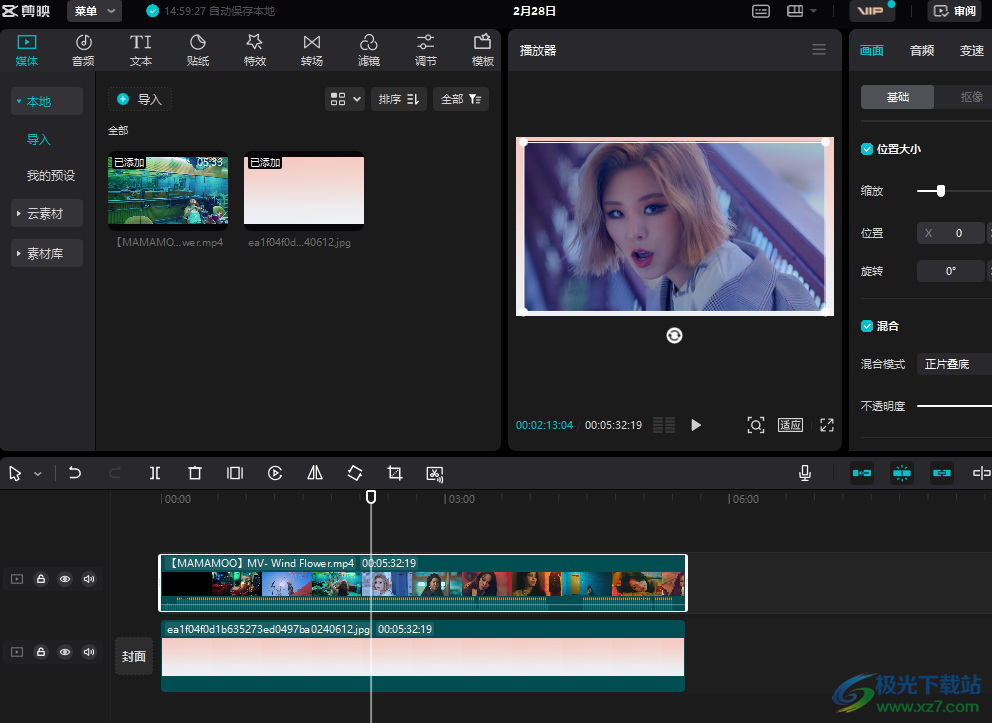
方法步骤
1、第一步,我们在电脑中先打开剪映软件,然后在首页点击“开始创作”选项,进入视频编辑页面
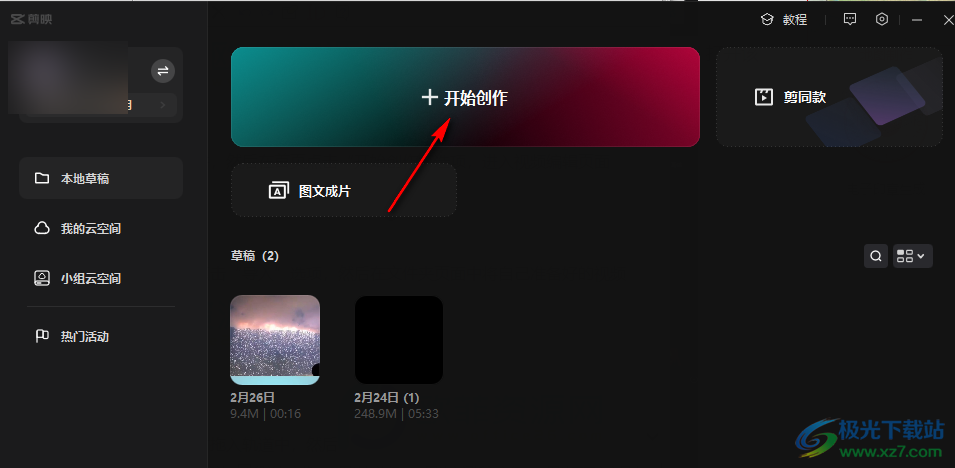
2、第二步,进入创作页面之后,我们先点击“导入”选项,然后在文件夹页面中将自己准备好的视频素材以及背景图片素材添加到剪映中
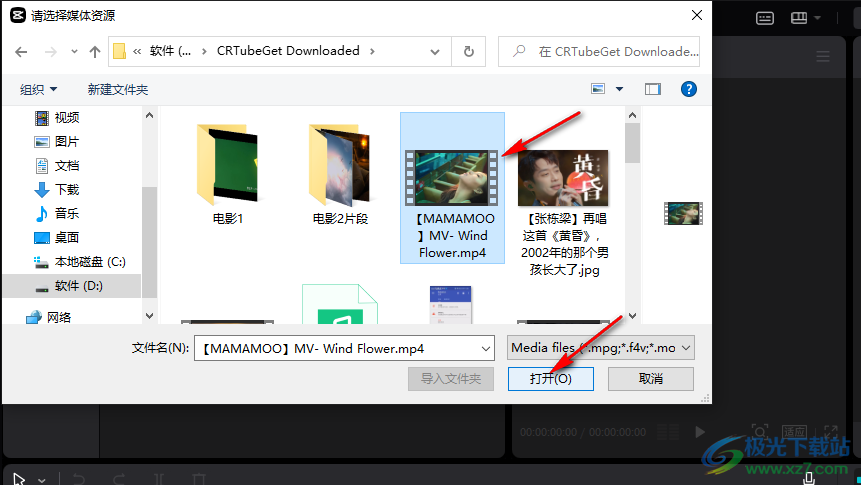
3、第三步,添加好素材之后,我们先点击图片素材的“+”图标,将图片先添加到轨道中,然后对于视频,我们直接拖动该素材,然后将其拖动到图片素材的上一行
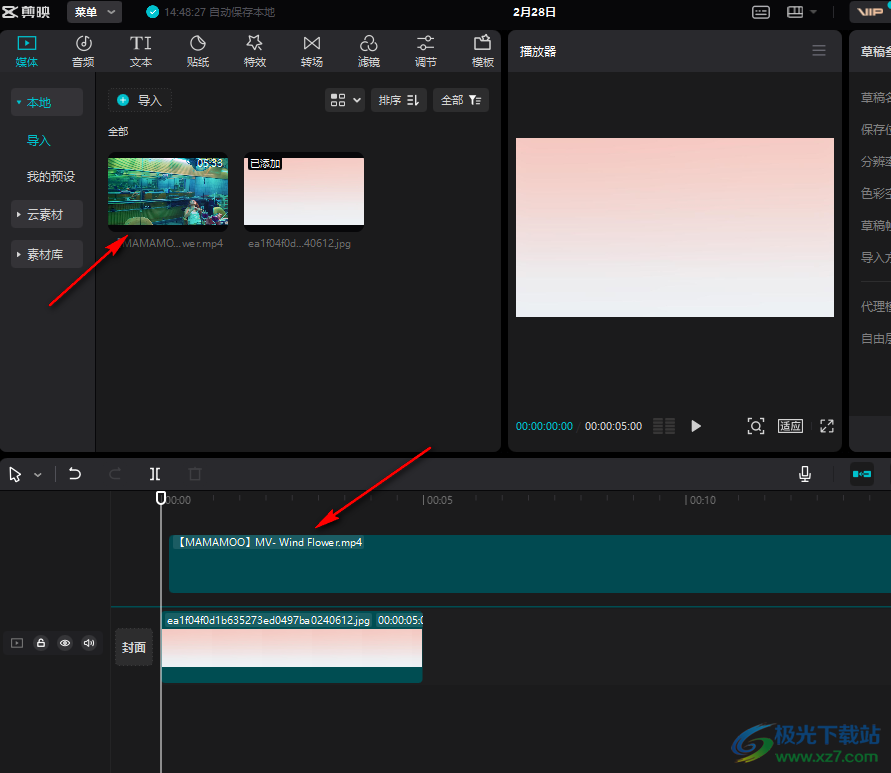
4、第四步,将素材都放入轨道之后,我们点击图片素材,然后将轨道中的图片素材拉长到和视频同一长度
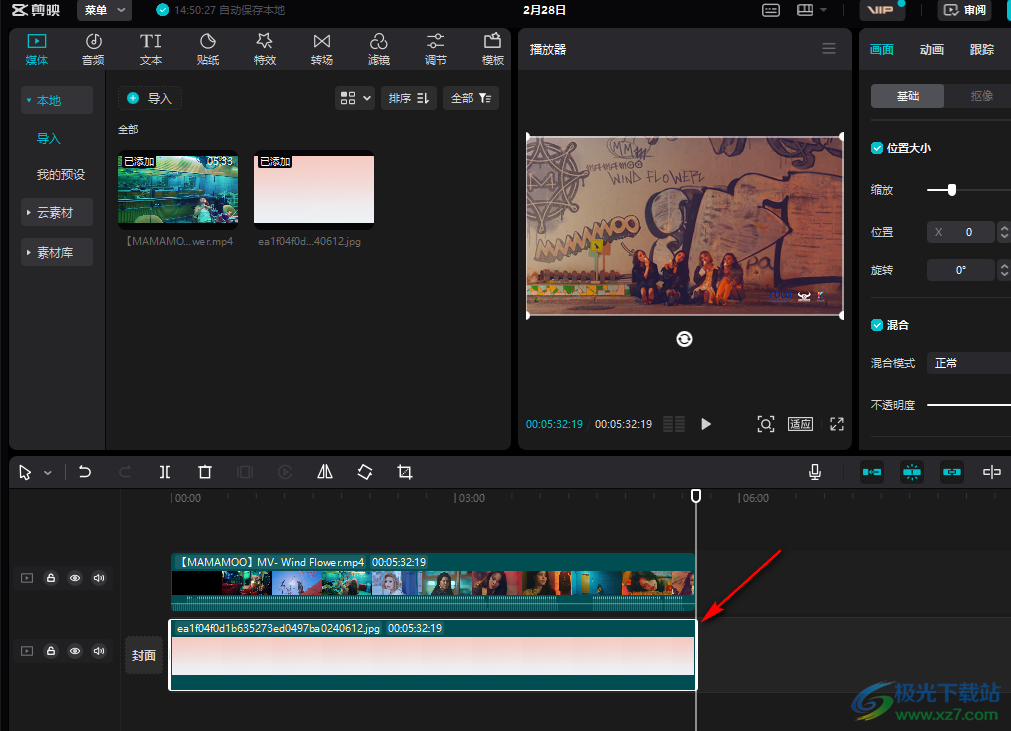
5、第五步,接着我们在轨道中点击视频素材,然后在右上角的画面中点击缩放工具,对视频大小进行缩放,或是直接在播放器页面中拖动视频画面进行缩放调整,使其小于背景图片即可
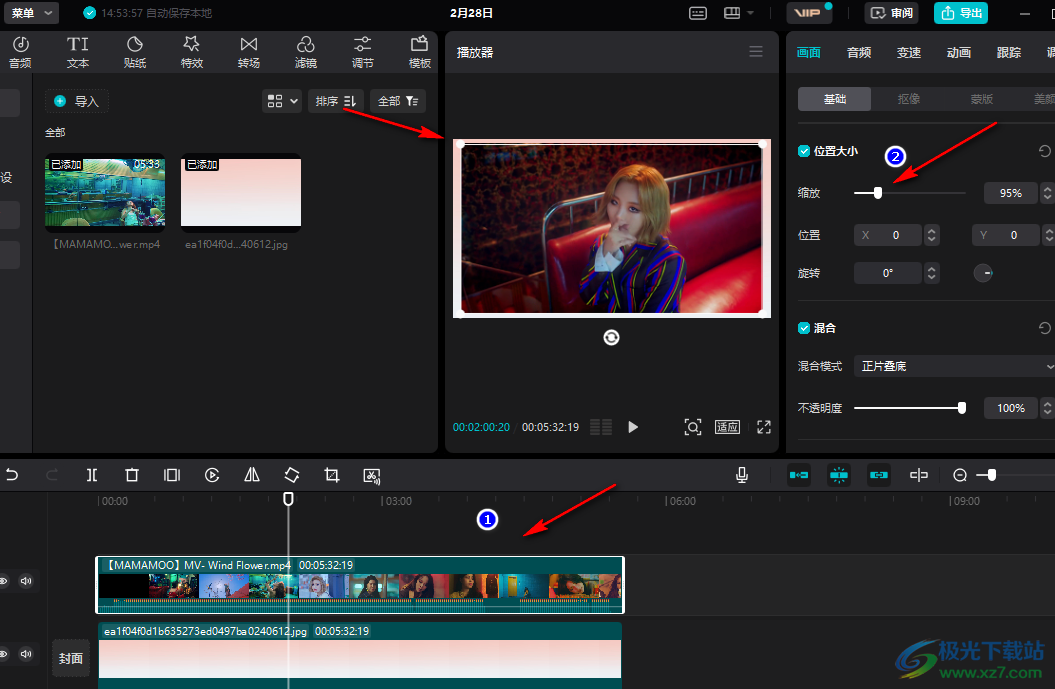
以上就是小编整理总结出的关于剪映添加背景图的方法,我们在剪映中进入视频剪辑页面,然后上传视频以及背景图片素材,将这两个素材都拖入轨道中,再将背景图片的长度拉到和视频同一长度,接着点击视频素材,然后调整视频画面的大小即可,感兴趣的小伙伴快去试试吧。

大小:680.11MB版本:v7.6.0.12636环境:WinAll, WinXP, Win7, Win10
- 进入下载
相关推荐
相关下载
热门阅览
- 1百度网盘分享密码暴力破解方法,怎么破解百度网盘加密链接
- 2keyshot6破解安装步骤-keyshot6破解安装教程
- 3apktool手机版使用教程-apktool使用方法
- 4mac版steam怎么设置中文 steam mac版设置中文教程
- 5抖音推荐怎么设置页面?抖音推荐界面重新设置教程
- 6电脑怎么开启VT 如何开启VT的详细教程!
- 7掌上英雄联盟怎么注销账号?掌上英雄联盟怎么退出登录
- 8rar文件怎么打开?如何打开rar格式文件
- 9掌上wegame怎么查别人战绩?掌上wegame怎么看别人英雄联盟战绩
- 10qq邮箱格式怎么写?qq邮箱格式是什么样的以及注册英文邮箱的方法
- 11怎么安装会声会影x7?会声会影x7安装教程
- 12Word文档中轻松实现两行对齐?word文档两行文字怎么对齐?
网友评论